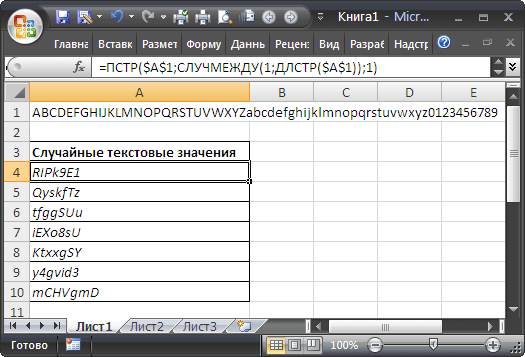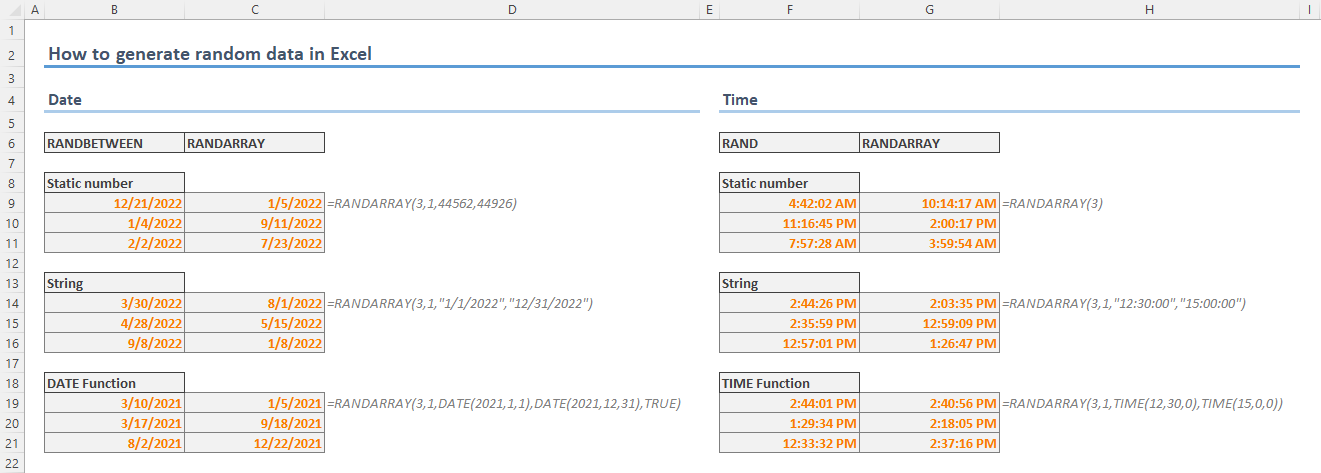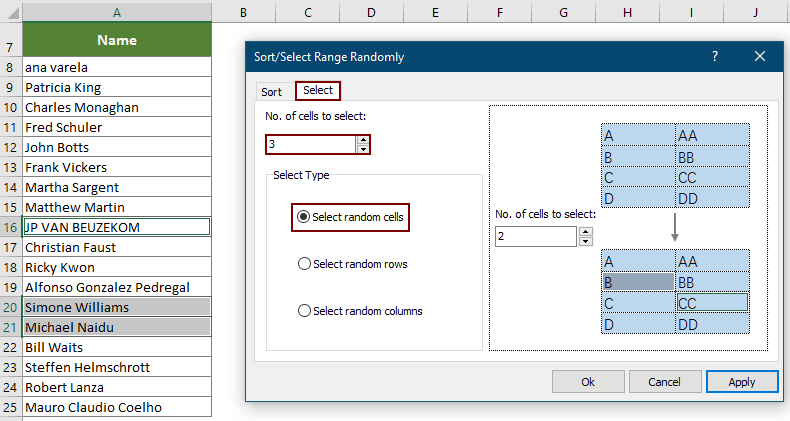|
Как генерировать ФИО ? |
||||||||
Ответить |
||||||||
Ответить |
||||||||
Ответить |
||||||||
Ответить |
||||||||
Ответить |
||||||||
Ответить |
||||||||
Ответить |
Сгенерировать случайное число с помощью MS Excel очень просто. Он имеет две встроенные функции, называемые rand и ranbetween, которые помогут вам в этом.
- rand используется для генерации числа от 0 до 1
- randbetween генерирует целое число в заданном диапазоне
Однако задумывались ли вы когда-нибудь о выборе случайного имени или случайной строки из заданного списка? Могут быть разные сценарии, когда вам это может понадобиться. Например, редактор этого блога планирует вскоре провести розыгрыш призов. Excel может помочь ему выбрать победителей в этом случае.
Однако в Microsoft Excel нет прямой формулы для этого.
Мы изучили несколько способов, где мы можем применить некоторую логику и объединить несколько формул, чтобы выполнить задачу. И мы покажем вам два таких метода.
Полезный совет: ищете способ начать писать с новой строки в той же ячейке в MS Excel? Попробуйте клавиши Alt+Enter.
Способ 1
Шаг 1: Заполните список имен, которые у вас есть, в любом столбце, не беспокоясь о порядке. В нашем примере мы использовали столбец А. Также обратите внимание на номера первой и последней строки. Здесь они 1 и 13.
Шаг 2: Переключитесь на любую произвольную ячейку и введите формулу, показанную ниже.
=ДВССЫЛ(СЦЕПИТЬ(«A», СЛУЧМЕЖДУ(1, 13)))
Где,
A следует заменить столбцом, который вы использовали, и
1 и 13 следует заменить на номера первой и последней строки соответственно.
Шаг 3: Нажмите Войти и вы сможете увидеть первое случайное имя. Всякий раз, когда вы хотите новое случайное имя, просто нажмите F9.
Способ 2
Шаг 1: Заполните список имен, которые у вас есть в любом столбце, не беспокоясь о порядке.
Шаг 2: Заблокируйте область (ячейки, заполненные именами) и дайте ей имя, как показано на диаграмме ниже. Обратите внимание на поле, где я написал NameList. Это имя я присвоил списку.
Шаг 3: Переключитесь на любую произвольную ячейку и используйте любую из формул, показанных ниже.
=ИНДЕКС(A1:A13, СЛУЧМЕЖДУ(1, 13)) или
= ИНДЕКС (Список имен, СЛУЧМЕЖДУ (1, 13))
Где,
A следует заменить столбцом, который вы использовали
1 и 13 следует заменить на номера первой и последней строки соответственно и
NameList следует заменить именем, которое вы дали своему списку на шаге 2.
Ударять F9 всякий раз, когда вы хотите обновить случайно сгенерированное имя. Если вы хотите, чтобы два имени генерировались одновременно, напишите одну и ту же формулу в двух разных ячейках. Точно так же вы можете увеличить число до 3, 4 и так далее.
Преимущество использования последней формулы заключается в том, что ваш список и формула не обязательно должны находиться на одном листе. Это означает, что список может быть на листе 1, а формула на листе 2. Таким образом, никто не сможет увидеть, из какого списка генерируется случайное имя.
Вывод
Таким образом, вы можете выбрать одно или несколько случайных имен из списка с помощью Excel. Можете ли вы придумать какую-либо другую формулу, которая дала бы тот же результат? Если да, поделитесь с нами. Будем рады научиться.
Лучший кредит изображения: Алан Кливер
Post Views: 503
Если сгенерировать случайное число можно легко с помощью функции
СЛУЧМЕЖДУ()
, то для генерации текстовых значений нужно изобретать формулу.
Сгенерируем текстовое значение длиной 8 символов.
В ячейке
А1
введем текстовую строку, из которой в случайном порядке будут выбираться символы (см.
файл примера
):
ABCDEFGHIJKLMNOPQRSTUVWXYZabcdefghijklmnopqrstuvwxyz0123456789
Запишем в ячейке
А4
длинную формулу состоящую из 8 одинаковых частей (для каждого из 8 символов):
=ПСТР($A$1;СЛУЧМЕЖДУ(1;ДЛСТР($A$1));1) & ПСТР($A$1;СЛУЧМЕЖДУ(1;ДЛСТР($A$1));1) & ПСТР($A$1;СЛУЧМЕЖДУ(1;ДЛСТР($A$1));1) & ПСТР($A$1;СЛУЧМЕЖДУ(1;ДЛСТР($A$1));1) & ПСТР($A$1;СЛУЧМЕЖДУ(1;ДЛСТР($A$1));1) & ПСТР($A$1;СЛУЧМЕЖДУ(1;ДЛСТР($A$1));1) & ПСТР($A$1;СЛУЧМЕЖДУ(1;ДЛСТР($A$1));1) & ПСТР($A$1;СЛУЧМЕЖДУ(1;ДЛСТР($A$1));1)
Будут сгенерированы значения типа
ni2z4B8D
.
Другая задача
Сгенерировать текстовое значение длиной 4 символа, состоящее из букв русского алфавита (прописных и строчных). Формула
=СИМВОЛ(СЛУЧМЕЖДУ(192;255))& СИМВОЛ(СЛУЧМЕЖДУ(192;255))& СИМВОЛ(СЛУЧМЕЖДУ(192;255))& СИМВОЛ(СЛУЧМЕЖДУ(192;255))
сгенерирует значения типа
T
ъЦЧ
.
Функция
СЛУЧМЕЖДУ()
пересчитывает свое значение после каждого ввода нового значения в любую ячейку листа (или изменения значения ячейки) или нажатии
клавиши
F9
.
The importance and use cases of randomized data is increasing as the information technologies grows. You can lower the margin of error in analyzing methods and testing algorithms or eliminate the bias between subjects in the datasets. In this article will show you How to generate random data in Excel.
Download Workbook
Excel has multiple functions to generate random numbers. Although, generating numbers does not necessarily mean generating random data as the data can include names, categories, dates, locations, or product numbers.
Number generating functions
There are multiple functions to generate random numbers in Excel:
- RAND
- RANDBETWEEN
- RANDARRAY (Excel 365, Excel 2021)
The RAND function returns a random number between 0 and 1. If your sole purpose is to return a single decimal value just type =RAND() and press the Enter button. No argument is needed.
Its sister function, the RANDBETWEEN, on the other hand, can return a random integer number between given limits.
The newest of all, the RANDARRAY, is a successor for both. You can use it to generate either decimal or integer numbers in given limits. But the most important feature of the new function is to generate multiple numbers at once. These advantages make this function a powerhouse. Unfortunately, you should be an Excel 365 subscriber or have Excel 2021 to use this function.
=RANDARRAY([rows],[columns],[min],[max],[integer])
Generating random numbers
If you need uniqueness between generated values, choose either the RAND or the RANDARRAY function with integer = FALSE argument. Decimal numbers between 0 and 1 are essential for statistics.
Use the RANDBETWEEN if all you need is integer values between specified limits. The RANDARRAY is a no-brainer if you have the access.
Generating random date and time
This information may surprise you: According to Excel, date and time values are no more than formatted numbers. Excel assumes that the date 1/1/1900 is 1 and increases this number by 1 for each day. For example, 12/31/2018 is equal to 43465. Along with this, the time values are decimal numbers between 0 and 1. Excel displays 0.5 as 12:00:00 PM to you.
This functionality makes generating random date and time as easy as the previous topic. All you need to do is to change the number formatting.
Random date between 1/1/2022 and 12/31/2022
=RANDARRAY(1,1,»1/1/2022″,»12/31/2022″)
=RANDBETWEEN(«1/1/2022″,»12/31/2022»)
Because the date values are integers, you need to put limits to generate a random date.
Random time between 12:30:00 and 15:00:00
=RANDARRAY(1,1,TIME(12,30,0),TIME(15,0,0)))
=RANDBETWEEN(«1/1/2022″,»12/31/2022»)
You do not need to define limits to generate a random time value. Either RAND or RANDARRAY function returns a number between 0 and 1 by default.
Generating random date/time data samples
You can enter the date and time limits by static numbers, string values or with helper functions like DATE and TIME functions.
Date
=RANDBETWEEN(44562,44926)
=RANDBETWEEN(«1/1/2022″,»12/31/2022»)
=RANDBETWEEN(DATE(2021,1,1),DATE(2021,12,31))
Time
=RAND()*(0.625-0.52083)+0.52083
=RAND()*(«15:00:00»-«12:30:00″)+»12:30:00»
=RAND()*(TIME(15,0,0)-TIME(12,30,0))+TIME(12,30,0)
Generating random data
As you may have guessed, you cannot easily generate random data in Excel like names, addresses, product names, etc. However, you can fetch your sample data randomly from a master database. Once again Excel’s lookup and random generator functions can do the job when you set a master data which includes all the data fields you need. You can create your own, derive from an existing or historical data, or download from plenty of websites doing this. Here a few examples:
generatedata.com
Mockaroo
randat.com
onlinedatagenerator.com
You have plenty of function options to generate your random data from the master. There are VLOOKUP, INDEX or the better INDEX & MATCH combinations as well as the newest of all the XLOOKUP.
The XLOOKUP is the clear winner among them. But it requires a Microsoft 365 subscription too. If you don’t have Microsoft 365, you can still get what you need with good old VLOOKUP and INDEX functions.
The trick is to use a random number generator function to generate a random number for the position of the parsed value.
XLOOKUP
=XLOOKUP(RANDARRAY(10,1,1,137,1),Employee[ID],Employee[Full Name])
INDEX & MATCH
=INDEX(Employee[Full Name],RANDBETWEEN(1,137),1)
VLOOKUP
=VLOOKUP(RANDBETWEEN(1,137),Employee,2,0)
Предположим, у вас есть список имен, расположенный в столбце A в Excel, что бы вы сделали для быстрого выбора случайного имени из этого списка? Фактически, вы можете выбрать случайное имя из списка с формулой. Помимо метода формулы, мы покажем вам удобную надстройку, позволяющую легко решить эту проблему.
Выберите случайное имя из списка с формулой
Выбирайте случайные имена из списка без дубликатов
Легко выбрать случайное имя из списка с помощью Kutools for Excel
Выберите случайное имя из списка с формулой
Чтобы выбрать случайное имя из списка в Excel, сделайте следующее.
1. Выберите пустую ячейку рядом с именем списка, введите в нее формулу ниже и нажмите кнопку Enter ключ. Вы можете видеть, что в выбранной ячейке отображается случайное имя.
=INDEX($A:$A,RANDBETWEEN(1,COUNTA($A:$A)),1)
Заметки:
1. Выберите эту ячейку и нажмите F9 key, вы получите разные имена случайным образом.
2. Вы также можете выбрать ячейку и перетащить маркер заполнения вниз, чтобы перечислить нужные случайные имена, но вы получите повторяющиеся имена с этой формулой.
3. Случайное имя будет автоматически изменяться каждый раз, когда вы обновляете рабочий лист.
Выбирайте случайные имена из списка без дубликатов
Поскольку приведенная выше формула может привести к дублированию случайных имен в результате, в этом разделе мы покажем вам две формулы, которые помогут выбрать случайные имена из списка без дубликатов в Excel.
1. Выберите пустую ячейку рядом с первым именем списка (здесь я выбираю B2), введите в нее формулу ниже и нажмите Enter ключ. Затем выберите ячейку результата и перетащите ее Ручка автозаполнения над ячейками вспомогательного столбца, чтобы получить другие результаты.
=RAND()
2. Выберите пустую ячейку, чтобы ввести случайное имя (здесь я выбираю C2), введите в нее формулу ниже и нажмите Enter ключ. Выберите ячейку результата и перетащите ее Ручка автозаполнения над ячейками, чтобы отобразить случайные имена.
=INDEX($A$2:$A$18,RANK(B2,$B$2:$B$18))
Тогда вы получите случайные имена из указанного списка без дубликатов, как показано на скриншоте выше.
Выберите случайное имя из списка с помощью Kutools for Excel
Для Сортировка диапазона случайным образом полезности Kutools for Excel, вы можете быстро выбрать случайные имена из списка в Excel.
1. Выделите список имен, которые вы хотите выбрать случайным образом. И нажмите Кутулс > Выберите > Выбрать диапазон случайным образом. Смотрите скриншот:
2. в Сортировка / выбор диапазона случайным образом в диалоговом окне и на вкладке Выбрать настройте следующим образом.
- Укажите количество ячеек, которые вы хотите выделить в Количество ячеек для выбора коробка;
- Выберите Выбрать случайные ячейки вариант в Выберите тип раздел;
- Нажмите OK or Применить кнопка. Смотрите скриншот:
Теперь указанное количество ячеек в списке имен выбирается случайным образом.
Внимание: Если вы хотите перечислить случайно выбранные имена вместе, скопируйте и вставьте их в другие ячейки.
Если вы хотите получить бесплатную пробную версию (30-день) этой утилиты, пожалуйста, нажмите, чтобы загрузить это, а затем перейдите к применению операции в соответствии с указанными выше шагами.
Легко выбрать случайное имя из списка с помощью Kutools for Excel
Лучшие инструменты для работы в офисе
Kutools for Excel Решит большинство ваших проблем и повысит вашу производительность на 80%
- Снова использовать: Быстро вставить сложные формулы, диаграммы и все, что вы использовали раньше; Зашифровать ячейки с паролем; Создать список рассылки и отправлять электронные письма …
- Бар Супер Формулы (легко редактировать несколько строк текста и формул); Макет для чтения (легко читать и редактировать большое количество ячеек); Вставить в отфильтрованный диапазон…
- Объединить ячейки / строки / столбцы без потери данных; Разделить содержимое ячеек; Объединить повторяющиеся строки / столбцы… Предотвращение дублирования ячеек; Сравнить диапазоны…
- Выберите Дубликат или Уникальный Ряды; Выбрать пустые строки (все ячейки пустые); Супер находка и нечеткая находка во многих рабочих тетрадях; Случайный выбор …
- Точная копия Несколько ячеек без изменения ссылки на формулу; Автоматическое создание ссылок на несколько листов; Вставить пули, Флажки и многое другое …
- Извлечь текст, Добавить текст, Удалить по позиции, Удалить пробел; Создание и печать промежуточных итогов по страницам; Преобразование содержимого ячеек в комментарии…
- Суперфильтр (сохранять и применять схемы фильтров к другим листам); Расширенная сортировка по месяцам / неделям / дням, периодичности и др .; Специальный фильтр жирным, курсивом …
- Комбинируйте книги и рабочие листы; Объединить таблицы на основе ключевых столбцов; Разделить данные на несколько листов; Пакетное преобразование xls, xlsx и PDF…
- Более 300 мощных функций. Поддерживает Office/Excel 2007-2021 и 365. Поддерживает все языки. Простое развертывание на вашем предприятии или в организации. Полнофункциональная 30-дневная бесплатная пробная версия. 60-дневная гарантия возврата денег.
Вкладка Office: интерфейс с вкладками в Office и упрощение работы
- Включение редактирования и чтения с вкладками в Word, Excel, PowerPoint, Издатель, доступ, Visio и проект.
- Открывайте и создавайте несколько документов на новых вкладках одного окна, а не в новых окнах.
- Повышает вашу продуктивность на 50% и сокращает количество щелчков мышью на сотни каждый день!


 всю эту формулу целиком просто вписать в функцию и все?
всю эту формулу целиком просто вписать в функцию и все?